Sait Linux-tietokoneen, johon sinun on käytettävä etäyhteyttä aWindowsin työpöytä? Unohda VNC-palvelimen määrittäminen. Sen sijaan, tarkista Splashtop! Mikä on Splashtop? Se on yksinkertainen sovellus, joka voi helposti suoratoistaa Ubuntua Windowsiin tai kirjaimellisesti virrata näytön minkä tahansa tietokoneen käyttöjärjestelmän välillä (turvallisesti) verkon (myös Internet) välityksellä etäkäyttöä varten. Voit hallita tietokoneesi myös Android-laitteella Splashtopin avulla.
Huomaa: tässä oppaassa keskitymme Ubuntu Linuxiin etätietokoneena. Splashtop Streamerin lähdekoodi on kuitenkin saatavana kaikille Linux-jakeluille täällä.
edellytykset
Splashtopin käyttäminen Ubuntun uudemmissa versioissa onvaikeaa, koska kehittäjillä ei ole uusia ohjelmistoversioita saatavilla viimeisimmälle Ubuntu-versioon. Viimeisimmät Splashtop-julkaisut ovat Ubuntulle 14.04. Paketin lataus sellaisenaan ja asentaminen Ubuntu 18.04 -version uusimpaan versioon epäonnistuu, koska riippuvuuksia ei ole.
Tämän ongelman ratkaisemiseksi sinun on lisättävä vanha Ubuntu 14.04 -ohjelmistovarasto. Tämän arkiston lisääminen antaa vanhan Splashtop-paketin kerätä riippuvuudet, joita se tarvitsee toimiakseen oikein.
Muokkaa terminaalissa /etc/apt/sources.list tiedosto Nano-tekstieditorilla.
sudo nano /etc/apt/sources.list
Liitä seuraava koodi Nanoon:
# Ubuntu 14.04 Repo for Splashtop
deb http://cz.archive.ubuntu.com/ubuntu trusty main universe
Säästä Nano -sovelluksella Ctrl + O näppäimistöyhdistelmä ja poistu siitä painikkeella Ctrl + X.
Kun olet poistunut Nanosta, päivitä Ubuntun ohjelmistolähteet päivittää komento.
sudo apt update
Päivitettynäsi on aika asentaa kaikki ilmestyvät ohjelmistopäivitykset.
sudo apt upgrade
Samalla kun päivittää ja parantaa -komennolla, saatat huomata virheen 14.04-ohjelmistovarastossa. Tämä virhe ilmenee, koska arkistossa ei ole oikeaa GPG-avainta. Onneksi tämän ongelman ratkaiseminen on helppoa:
sudo apt-key adv --recv-keys --keyserver keyserver.ubuntu.com 40976EAF437D05B5
Juoksee apt-key -komento korjaa kaikki GPG-avainkysymykset, joihin Ubuntu 14.04-ohjelmistolähde joutuu. Suorita tästä eteenpäin päivittää komento viimeistellä se.
sudo apt update
GPG: n toimiessa Splashtop on nyt asennettavissa Ubuntu 18.04!
Asenna Splashtop Streamer
Nyt kun Ubuntu 14.Ubuntu 18.04: ssä toimii 04 riippuvuusohjelmistovarasto, vanhan Splashtop Linux -paketin lataaminen verkkosivustolta toimii moitteettomasti. Aloita kiinnittämällä paketti wget.
wget https://d17kmd0va0f0mp.cloudfront.net/linux/Splashtop_Streamer_Ubuntu_14.04_v2.2.5.1-4_amd64.deb
Käyttämällä dpkg komento, asenna paketti.
sudo dpkg -i Splashtop_Streamer_Ubuntu_14.04_v2.2.5.1-4_amd64.deb
Splashtopin asentamisessa Ubuntuun on joitain ongelmia, koska paketti ei asenna automaattisesti riippuvuuksia. Tämän ratkaisemiseksi sinun on pakotettava Ubuntu asentamaan ne manuaalisesti apt asentaa komento:
sudo apt install -f
Poista Ubuntu 14.04 Repo käytöstä
14: n käyttöönotto04-ohjelmistolähde sallii Splashtopin asentamaan Ubuntun uudempiin versioihin, mutta ikämme vuoksi meidän pitäisi poistaa se käytöstä. Älä huoli! Splashtop ei rikkoudu! Kaikki tämä estää tulevat päivitykset tämän ohjelmistolähteen kautta.
Voit poistaa käytöstä avaamalla nanon ja lisäämällä a # 14.04 -ohjelmiston repun edessä. Sen pitäisi näyttää tältä:
## Ubuntu 14.04 Repo for Splashtop
#deb http://cz.archive.ubuntu.com/ubuntu trusty main universe
Suorita repo pois päältä päivittää komento loppuun:
sudo apt update
Asenna Splashtop Streamer
Kun avaat Splashtopin ensimmäistä kertaa, käyttöliittymä kehottaa sinua hyväksymään ”Käyttösopimus”. Napsauta läpi hyväksyäksesi sen ohjelman käynnistämiseksi.
Avattuaan Splashtop ilmoittaa sinulle, että sovellusta ei tule käyttää ilman tiliä. Napsauta ”luo yksi” -painiketta luodaksesi uuden Splashtop-tilin.

Kirjaudu sisään uuteen Splashtop -tiliisi ja anna sovelluksen suorittaa. Niin kauan kuin Streamer-sovellus on käynnissä, Ubuntu-tietokoneesi on käytettävissä Splashtop Personal -sovelluksella.
Pääset Ubuntuun etäyhteydellä
Splashtop Streamer lähettää onnistuneestiUbuntu Linux -tietokoneesi Internetiin. Nyt on aika käyttää sitä. Siirry toiseen tietokoneeseen (jossa on Windows) ja käy tällä sivustolla. Vieritä alas ja lataa viimeisin versio Splashtop Personal for Windows -sovelluksesta.
Huomaa: Splashtop toimii myös Mac- ja Mobile-laitteissa.
Käynnistä asennussovellus ja jatka sen työskentelemistäetätietokone. Kun se on asennettu, sinun on kirjauduttava sisään Splashtop-tiliisi. Muista, että sinun on käytettävä samaa tiliä, jotta pääset käyttämään etänä olevaa Ubuntu Linux -tietokonetta, joka suoratoistaa Splashtopin kanssa.
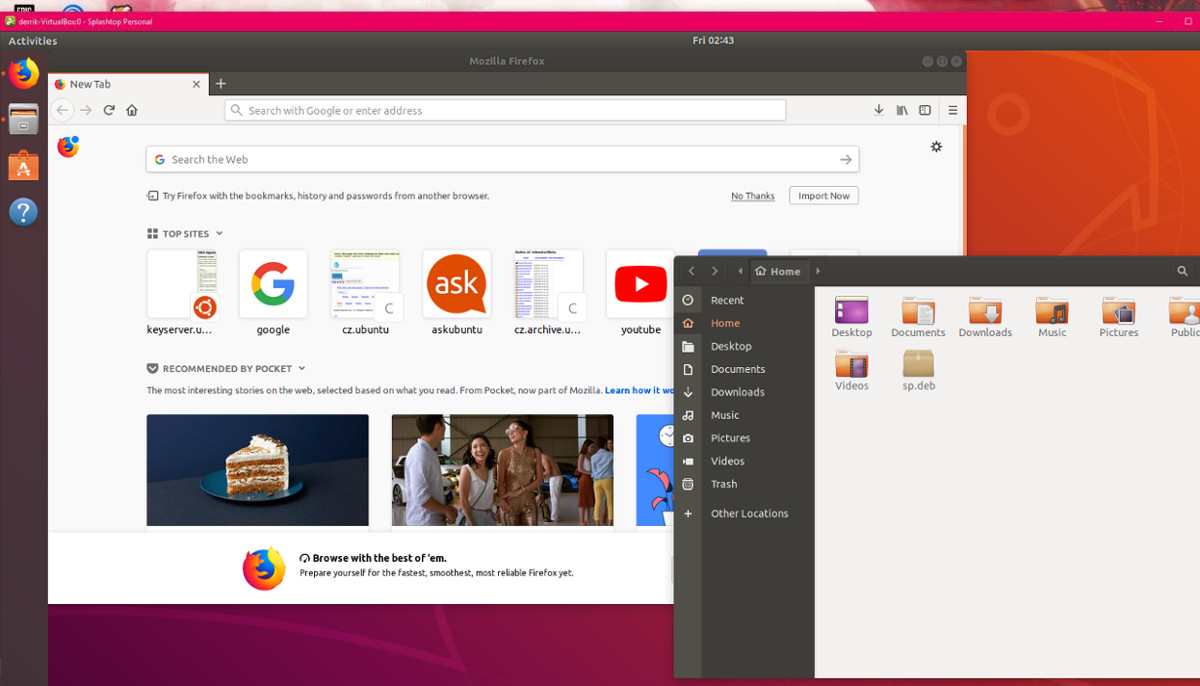
Kun olet kirjautunut sisään, anna sovelluksen ladata ja havaitakaikki tietokoneet, jotka käyttävät suoratoistoa. Katso sitten ja etsi Ubuntu-tietokone. Napsauta hiiren kakkospainikkeella Ubuntu-tietokonetta ja valitse ”herätä tämä tietokone” varmistaaksesi, että tietokone on hereillä ja etänä.
Kun etätietokone on herännyt, kaksoisnapsauta sitä käynnistääksesi etäyhteyden.
Irrottaminen
Katkaiseminen Splashtopin etäistunnoistaon yhtä helppoa kuin yhteyden muodostaminen. Voit poistua Ubuntu-etäistunnosta sulkemalla Splashtop Personal -ikkunan painamalla X-painiketta. Kun ikkuna suljetaan, Splashtop katkaisee automaattisesti etä-Ubuntun istunnon.













Kommentit